Correzione: schermo nero Apple Watch Series 7 o non si accende
Miscellanea / / December 10, 2021
Quando si tratta del settore degli smartwatch, Apple fa passi da gigante rispetto alla concorrenza. Ogni anno, Apple annuncia funzionalità rivoluzionarie di monitoraggio della salute e del fitness nell'Apple Watch. Anche se quest'anno Apple non ha aggiunto sensori o funzionalità aggiuntivi al proprio orologio, il nuovo modello è dotato di un display senza cornice sorprendentemente bello. Apple afferma che il nuovo orologio Serie 7 ha oltre il 50% di spazio sullo schermo in più rispetto alla Serie 3, che rimane lo smartwatch più venduto di Apple.
Naturalmente, anche altre funzionalità dell'Apple Watch Series 7 contribuiscono a renderlo uno dei migliori smartwatch da ottenere. Con funzionalità come la scansione ECG e i livelli di ossigeno nel sangue, l'Apple Watch offre qualcosa che la concorrenza semplicemente non offre. Per aggiungere la ciliegina sulla torta, Apple è nota per la sua interazione follemente perfetta tra i suoi prodotti e l'Apple Watch Series 7 non fa eccezione.
Purtroppo, non esiste un singolo prodotto perfetto e l'Apple Watch Series 7 lascia perplessi i suoi utenti con la sua serie di bug. Nella guida di oggi, daremo un'occhiata al motivo per cui il tuo Apple Watch Series 7 ha uno schermo nero o non si accende.
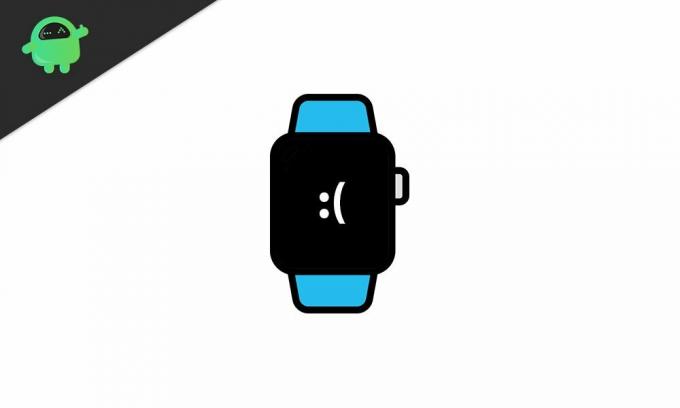
Contenuto della pagina
-
Come risolvere lo schermo nero di Apple Watch Series 7
- 1. Ricarica il tuo Apple Watch
- 2. Utilizzare un cavo/supporto diverso
- 3. Forza il riavvio del tuo Apple Watch
- 4. Controlla eventuali aggiornamenti di watchOS
- 5. Disattiva la modalità di riserva di carica
- 6. Visita un Apple Store
- Conclusione
Come risolvere lo schermo nero di Apple Watch Series 7
Potrebbero esserci una moltitudine di fattori sul motivo per cui potresti trovarti di fronte a un problema con lo schermo nero di Apple Watch Series 7. In questa guida, esamineremo alcuni passaggi per la risoluzione dei problemi per vedere se questo aiuta a risolvere il tuo problema.
1. Ricarica il tuo Apple Watch
È del tutto possibile che il tuo Apple Watch abbia appena finito il succo. A volte, i telefoni e altri prodotti tecnologici entrano in una schermata nera dello stato di morte e non rispondono anche se lo si collega per la ricarica. Questo perché il livello della batteria è troppo basso per abilitare anche lo schermo. Ti consigliamo di caricare il tuo Apple Watch per almeno 2 ore prima di scollegarlo.
2. Utilizzare un cavo/supporto diverso
Se il tuo Apple Watch non si avvia anche dopo averlo caricato per un po', il problema potrebbe risiedere nel sistema di ricarica stesso. Controlla se ci sono scanalature visibili o danni al filo o alla base. Se hai accesso all'Apple Watch di un amico, puoi verificare se il suo orologio si carica o mostra lo stesso comportamento. Se è davvero il cavo a causare il problema, prova a scambiarlo con un altro. Puoi anche provare a utilizzare un adattatore CA diverso.
3. Forza il riavvio del tuo Apple Watch
È anche possibile che il tuo Apple Watch abbia semplicemente riscontrato uno strano problema software che impedisce l'accensione del display. Puoi provare a riavviare forzatamente il tuo Apple Watch tenendo premuti la corona digitale e il pulsante laterale per 10 secondi. Se viene visualizzato il logo Apple, voilà!
4. Controlla eventuali aggiornamenti di watchOS
Forse tutto ciò di cui hai bisogno è l'ultima versione di watchOS installata sul tuo Apple Watch. Controlla se il tuo orologio è ancora connesso al tuo iPhone (in caso contrario, è molto probabile che si tratti di un problema hardware). Se lo è, apri il Orologio sul tuo iPhone, vai a Il mio orologio > Generale > Aggiornamento software. Verifica le tue credenziali digitando ID utente e password Apple. Se sono disponibili nuovi aggiornamenti, l'orologio dovrebbe rispondere al termine dell'aggiornamento.
5. Disattiva la modalità di riserva di carica
C'è una speciale opzione di risparmio estremo della batteria nell'Apple Watch che estende la durata della batteria praticamente spegnendo tutto sul tuo Apple Watch. Per disattivarlo, tieni premuto il pulsante laterale per 10 secondi e dovrebbe apparire il logo Apple.
Annunci
6. Visita un Apple Store
Se tutto il resto fallisce, allora forse è il momento di far esaminare il tuo Apple Watch da un esperto dell'Apple Store. Puoi chiamare l'Apple Store più vicino e prenotare un appuntamento per riparare il tuo Apple Watch.
Conclusione
Speriamo che la nostra guida su come risolvere il problema della schermata nera di Apple Watch ti sia stata utile. Se hai suggerimenti diversi da quelli che abbiamo menzionato, fallo sapere agli altri lettori nei commenti qui sotto! Se hai domande sulla guida, non esitare a contattarci, saremo felici di aiutarti!

![Come installare Stock ROM su Lava Iris 360 [File Flash Firmware / Unbrick]](/f/744d72cdae4c310f26c9e226ec623bc7.jpg?width=288&height=384)
![Come installare Stock ROM su HTC Desire 210 [File firmware / Unbrick]](/f/41d1a0eb7dce785c8d23df832fadc759.jpg?width=288&height=384)
![Come installare Stock ROM su Oysters Pacific XL 4G [Firmware Flash File / Unbrick]](/f/8f46f7797add6b329df7f1c0f7e8c261.jpg?width=288&height=384)